여러가지 방법이 있겠지만 저는 1번 방법으로 해결하였습니다. ^^
3가지 방법을 적어봅니다.
1. 파일 탐색기의 옵션 설정 변경
파일 탐색기의 프리징 상태가 기록이 많이 쌓여서
응답없음 상태로 표시가 되고 있는 것일 수 도 있으니 정리를 해주겁니다.

파일 탐색기를 켜주신 후 상단의 '보기' 클릭,
이후 옵션의 '폴더 및 검색 옵션 변경' 을 눌러줍니다.

폴더 옵션에서 '개인 정보 보호' 구간의 지우기를 눌러서 진행해주시면 됩니다.
이 방법으로 해결이 안되면 다음 방법으로 시도해 보세요
2. Windows 구성요소저장소에서 파일 손상 여부를 확인
Windows 구성요소저장소에서 파일 손상 여부를 확인하는 방법입니다.
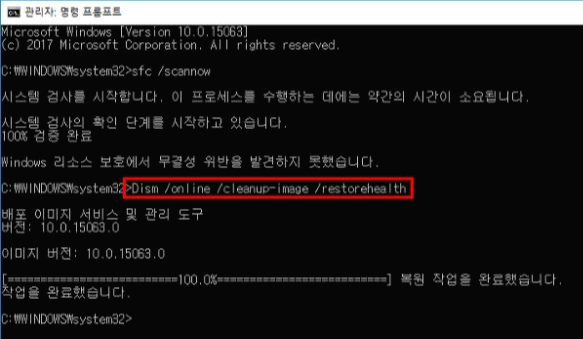
- 윈도우키 + X를 눌러 명렴 프롬프트 (관리자) 를 실행후,
- 그런 후 Dism /online /cleanup-image /restorehealth 입력하고,
- sfc /scannow 를 입력해 문제를 탐색합니다.
- 이후 재부팅을 해주시면 됩니다.
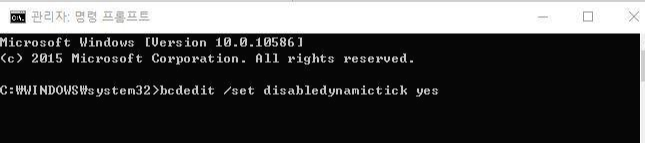
3. 현재 파일탐색기 검색 시에 가장 많이 나오는 해결법
이 역시 윈도우 키 + X를 눌러서 명령프롬프트 (관리자) 실행 후
bcdedit /set disabledynamictick yes
입력을 한 후, 재부팅하는 방법입니다.
'IT속으로' 카테고리의 다른 글
| 티스토리 모바일 애드센스 광고 누락 해결 [ ?category 파라미터 제거] (0) | 2021.02.26 |
|---|---|
| 티스토리 구글 애드센스 목록 상단, 목록 하단 광고 넣기 (1) | 2021.02.26 |
| 윈도우10프로 + 오피스 정품 싸게 구매하기 (1) | 2020.07.28 |
| 티스토리 기본글꼴을 나눔고딕으로 변경하기 (1) | 2020.07.28 |
| 구글 렌즈 (텍스트 스캔 / 번역 / 동식물 찾기 / 코드 / 물체 확인) (0) | 2020.07.09 |


댓글